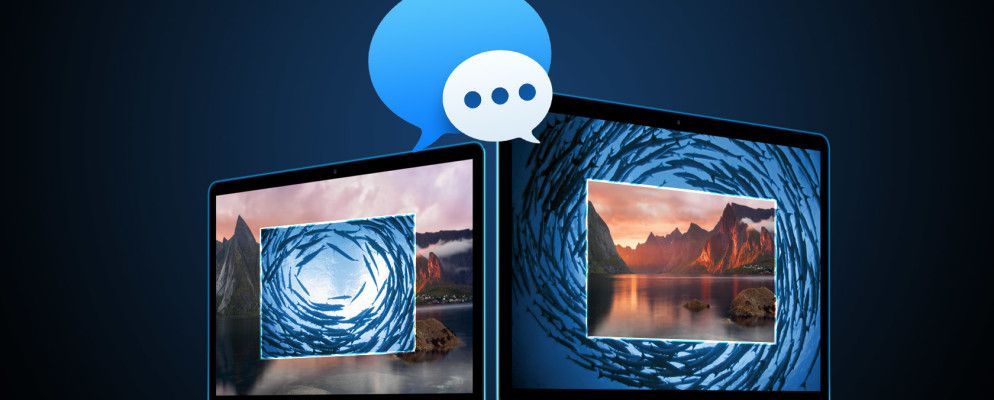您可能会认为OS X Messages应用程序只是一个即时消息传递客户端,但它也可以用作方便的屏幕共享应用程序。在开始共享会话之前,无需注册另一个在线帐户,下载软件或查看广告。
有兴趣吗?以下是您为什么要共享屏幕以及如何使用消息共享屏幕的快速概述。
什么是屏幕共享?
简而言之,屏幕共享允许其他用户共享屏幕。与您一起使用计算机。您的桌面会同时显示在屏幕和其他人的屏幕上,并且如果屏幕共享程序授予了权限,则您都可以对其进行操作。即使您相距数千英里,这就像坐在计算机旁并排。

向其他人显示屏幕相对安全,但是如果您要给其他人控制,您应该确保它是您信任的人,因为他们可以轻松地在您的计算机周围单击,浏览您的硬盘驱动器,查找密码或财务信息,以及在您眼前造成各种其他破坏。
为什么要共享屏幕?
如果您以前从未做过此事,则可能不知道为什么要共享Mac屏幕,但是有很多充分的理由。最有用的方法之一就是向他人展示您尝试解决问题的过程。如果您试图打开程序并收到错误消息,那么显示某人要比试图告诉他们要容易得多。
或者,如果您在对话的另一端,并且想向某人展示如何做某事,则可以使用屏幕共享向他们展示,而无需输入冗长的说明。这样一来,其他人就可以看到您在做什么,这比只听您列出步骤要容易得多。
有些人使用屏幕共享进行专业协作并记录每个人都可以看到的想法他们,无论您的团队成员在哪里。

但是也有很多其他用途。您可以向某人显示您最近度假的一堆照片,而不必将其发布到网上。或分享您不想在Facebook上发布的视频。您可能想玩没有在线多人游戏功能的游戏。屏幕共享的用途实际上仅受您的想象力和朋友列表的限制。
只要有人在您旁边设置,任何简单的事情都可以通过屏幕共享轻松实现。现在,您无需使用专用的屏幕共享应用程序或网站,而可以使用消息!
使用OS X消息共享屏幕的好处
使用消息的最明显好处消息而不是其他屏幕共享服务是,拥有Mac的任何人都可以做到这一点。每台Mac电脑都预先安装了Messages,并且使用您现有的Apple ID作为联系点。登录并添加联系人到联系人列表后,即可共享屏幕。如此简单。
消息还具有灵活性,它可以与使用其他服务的人(AIM,Jabber,Google Talk和Bonjour)共享您的屏幕。这涵盖了您可能会与之交谈的大多数人,因此您可以与联系人列表中的几乎所有人共享屏幕(如果没有,则可以与Skype,GoToMeeting共享屏幕)或Google环聊)。
逐步通过消息共享屏幕
在开始之前,您需要确保已设置消息以使用Apple ID。您几乎可以肯定在设置Mac时就进行了设置,但是要仔细检查,请打开“消息",然后转到首选项>帐户。
请确保在在您的电子邮件地址下方显示“ iMessage"的左侧边栏。 (快速说明:可以安全地假设使用Messages的任何人都已设置了iCloud帐户,因此,如果不确定,请尝试共享您的屏幕,如果它不起作用,请选中此复选框。)

如果双方都设置了iCloud,就可以开始了。想要共享其屏幕的人只需双击其联系人列表中的其他人以打开聊天,然后转到好友>邀请共享我的屏幕。

您的朋友将在他们的屏幕上收到邀请。


从这里,您可以在桌面上显示您想要的任何联系人,他们会像您看到的那样。您还可以通过单击菜单栏中的屏幕共享图标(看起来像两个正方形重叠的图标)来控制联系人的屏幕。
如果您的联系人愿意要请求控制,他们所需要做的就是单击“屏幕共享"窗口左上角的鼠标图标。

他们提出此请求后,您会收到一条通知,从该通知您可以接受或拒绝他们的控制权。

仅此而已!现在,您可以与Mac上的任何其他人共享屏幕上的任何内容,而无需调整任何系统偏好设置。
消息比您想象的要好
每个新版OS都可以X,Messages应用程序进行了一些更新以改善其功能,此外还增加了本机屏幕共享功能进一步证明了这一点。借助对您的Facebook帐户和其他聊天服务的支持,发送文本甚至运行AppleScript处理程序的能力,Messages已成为功能强大的通信应用程序。
如果您要在其中显示的内容之一您的屏幕共享是您的Apple Notes应用程序,请确保使用以下有用的方法之一将这些笔记组织得井井有条:
图片来源:通过Shutterstock.com获得Halfpoint,通过Shutterstock.com获得LDprod。 / small>
标签: 聊天客户端 即时消息 OS X El Capitan OS X优胜美地 技术支持